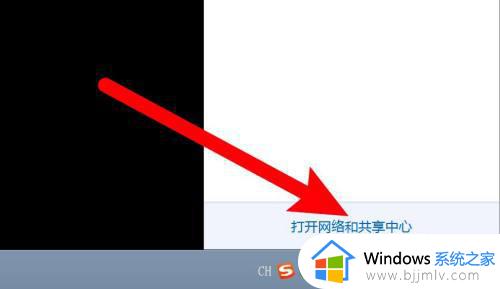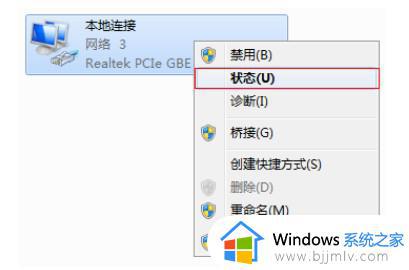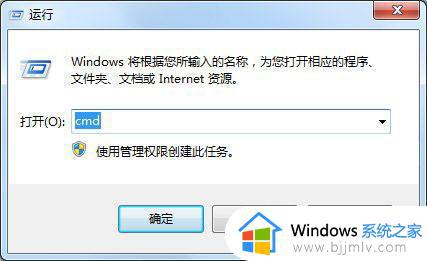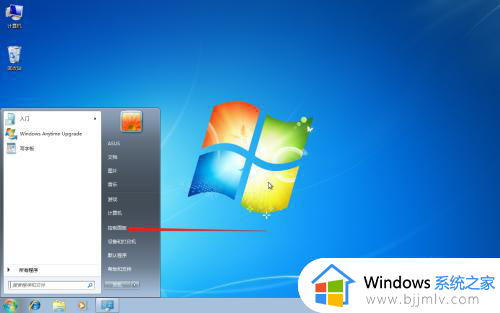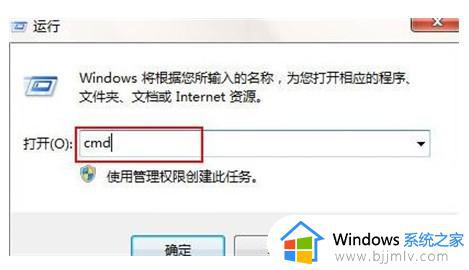win7电脑如何查看mac地址 怎么查看win7的mac地址
更新时间:2022-11-16 14:03:30作者:runxin
我们要知道,mac地址是固化在网卡上串行EEPROM中的物理地址,用来表示互联网上每一个站点的标识符,采用十六进制数表示,可是很多用户在使用win7电脑的过程中却都不知道mac地址怎么查看,对此win7电脑如何查看mac地址呢?接下来小编就来告诉大家查看win7的mac地址详细步骤。
具体方法:
1、点击桌面右下角的 网络图标,选择 打开网络与共享中心,点击左上角的 更改适配器设置。找到 本地连接,右键点击并选择 状态。如下图所示:
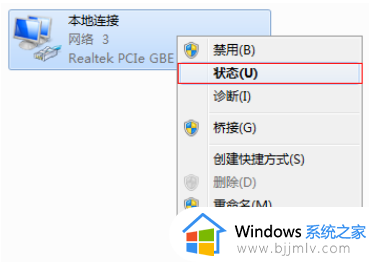
2、点击 详细信息。如下图所示:
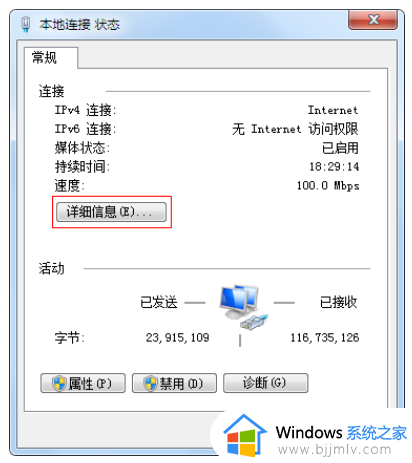
3、网络连接详细信息中的 物理地址 即为该有线网卡的MAC地址。如下图所示:
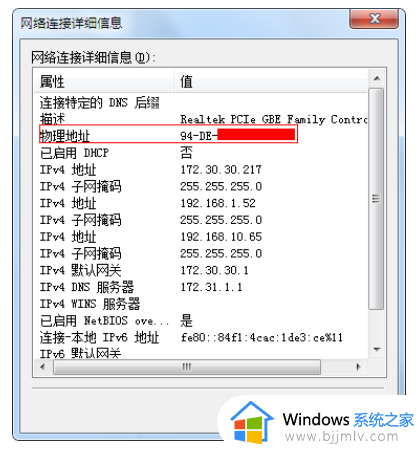
以上就是小编告诉大家的查看win7的mac地址详细步骤了,有需要的用户就可以根据小编的步骤进行操作了,希望能够对大家有所帮助。